渐渐发现有很多新人开始尝试自己搭建 V2Ray,但是由于缺少 Linux 的常识,并且很多地方都是英文,所以会遇到许多的问题,也不知道哪里错了而如何搜索。所以本文就是对一个从未接触过命令行的新人说的话,所以本文尽量用图片详细的描述各种操作。
本文的内容大纲和目标如下:
- 获得一个VPS(注册与购买)
- 使用 SSH 连接 VPS,并使用自动脚本安装 V2Ray
- Windows 系统下如何使用 V2Ray 并成功的访问 Google
一、获得一个VPS
如果你已经拥有 VPS 请跳过这个章节,直接阅读 1-2 部分如何使用 SSH 连接 VPS,或者第二章如何安装 V2Ray。
Vultr 是一个比较不错的 VPS 商家,所以这里直接讲 Vultr 的注册,使用支付宝充值并创建一个 Ubuntu系统的 VPS。
1-1注册
限时活动:新用户注册并充值 25 美元可以获得额外 100 美元用于测试使用 Vultr,冲一返二的活动并不常见,这个时候可以入手。
如果你已经有了 Vultr 账号还想薅羊毛,可以重新注册一个新账号,使用不同的邮箱和充值渠道。比如你原先使用的是支付宝支付,这次可以使用微信支付,以躲避 Vultr 的作弊检测。
首先我们打开 Vultr官网,填写邮箱和密码,勾选复选框后就可以点击创建用户了。需要注意的是,密码需要达到规定强度,否则注册不通过:
- 至少10个字符
- 至少一个小写字符
- 至少一个大写字符
- 至少一个数字
简单来说,就是密码长度至少十位,包含大小写字母和数字。
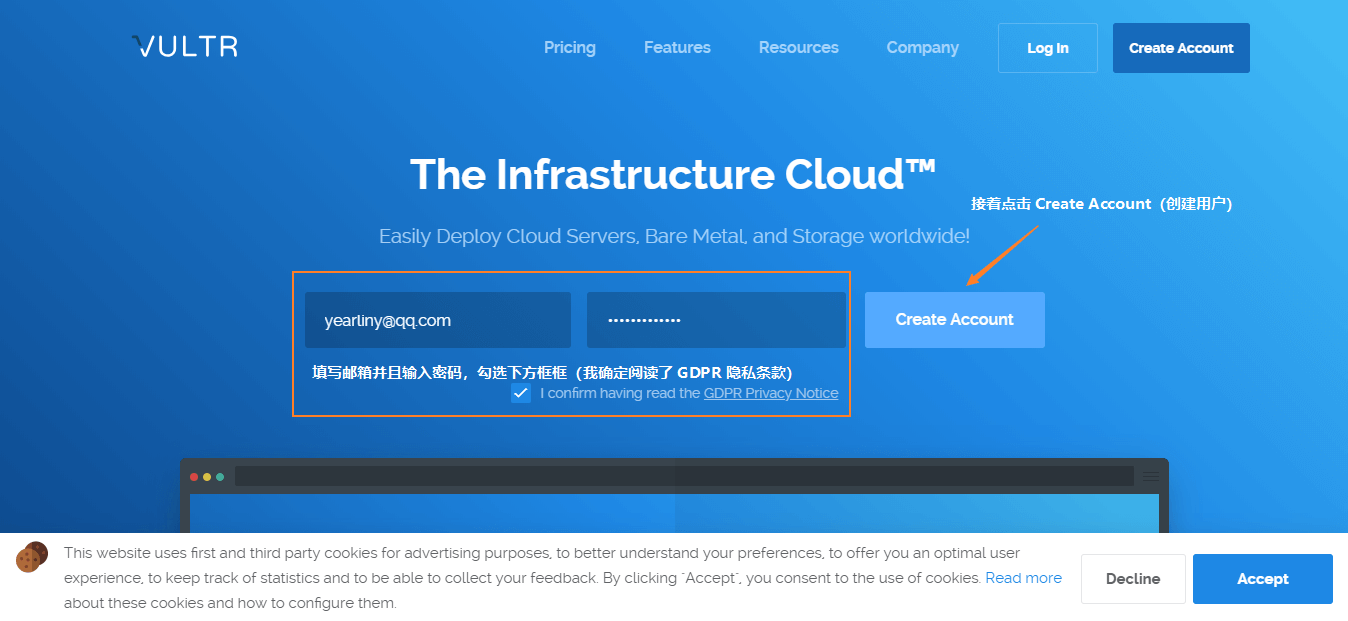
就这么简单的我们已经注册好了 Vultr 账户,当然还需要登陆我们的邮箱,验证我们的账户,否则之后无法创建 VPS。
接着我们需要充值钱,以便开一个 VPS。
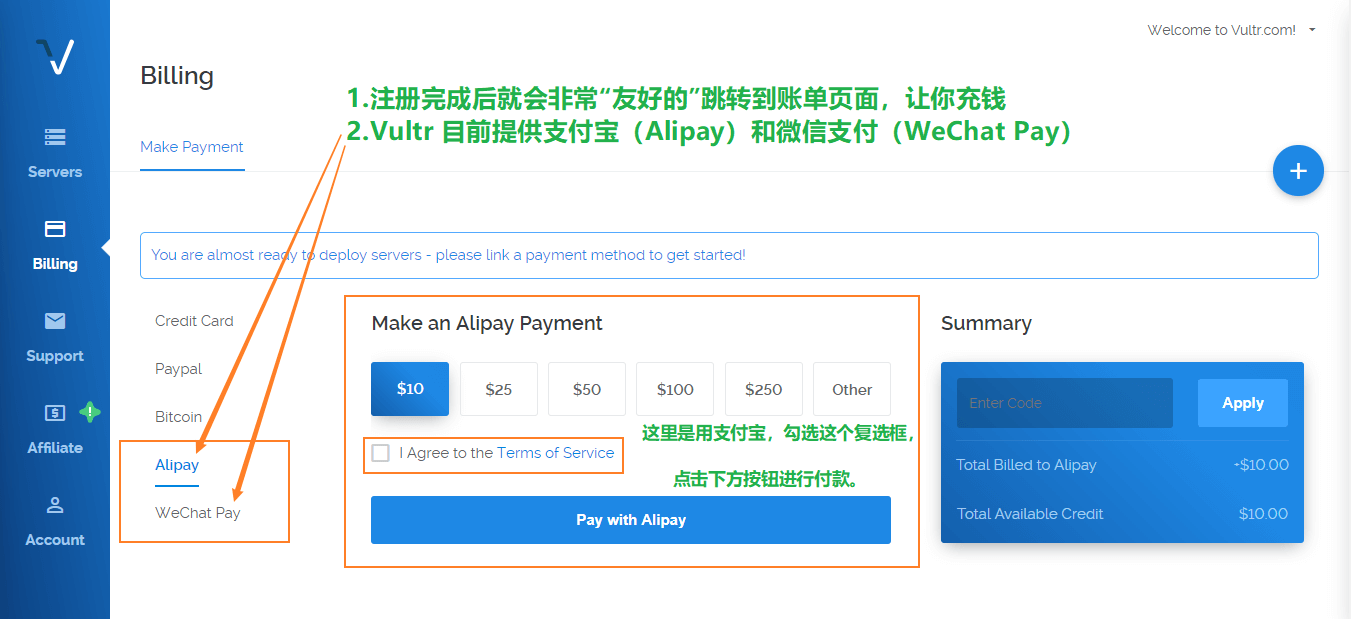
好了,充值过程非常简单,这里我充值了 $10,接着会自动跳转到创建 VPS 页面。首先就是选择机房,我仅推荐洛杉矶(Los Angeles)、西雅图(Seattle)和纽约(New York)。
注意:当一些机房比较热门时,被封杀的 IP 就会很多,所以目前已经不建议开洛杉矶机房,很大概率碰到不能连接的 IP,同样不建议的还有如下机房(这些地区机房很大概率被封杀):
- 日本东京:Tokyo
- 新加坡:Singapore
- 洛杉矶:Los Angeles
注意,不同的机房可能导致接下来展示的型号也不同,比如写文章的时候洛杉矶机房 $3.5 这款没货,但是西雅图机房却有 $3.5 这款。他们接下来会补货的,如果没有可以选择其他款。当然仅仅搭建 V2Ray 我们使用 $3.5 这款完全足够。
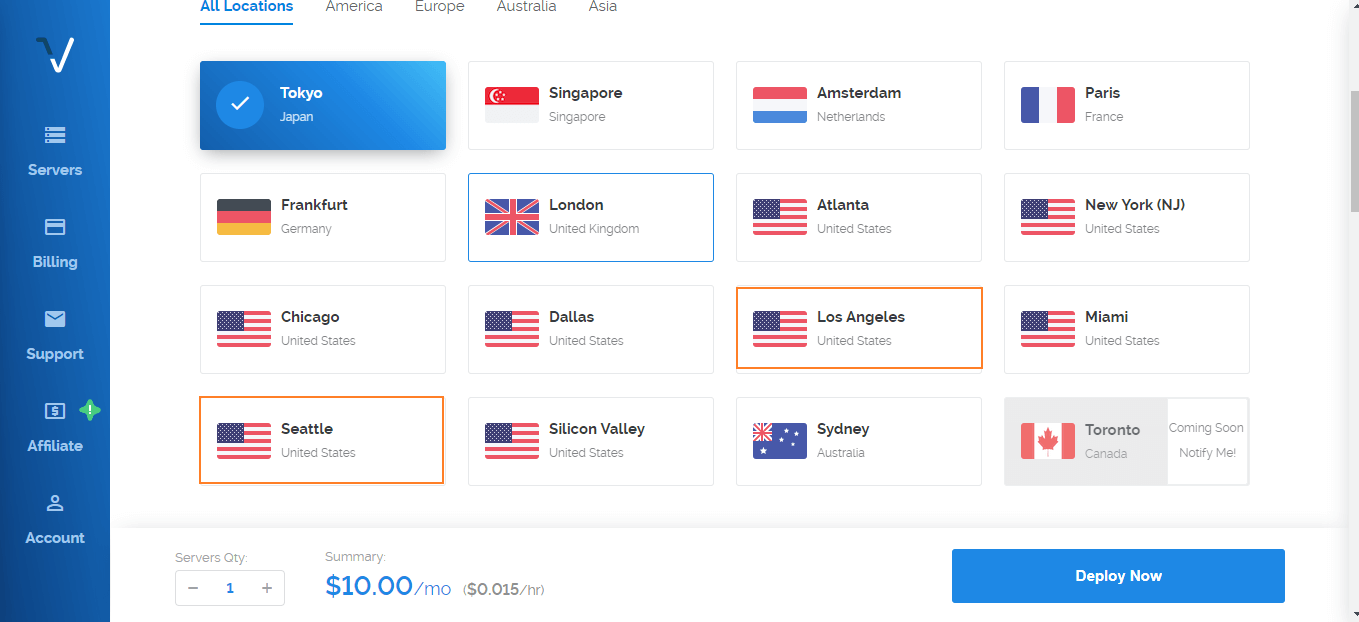
接着是选择系统类型,目前是推荐使用 Ubuntu18.04.
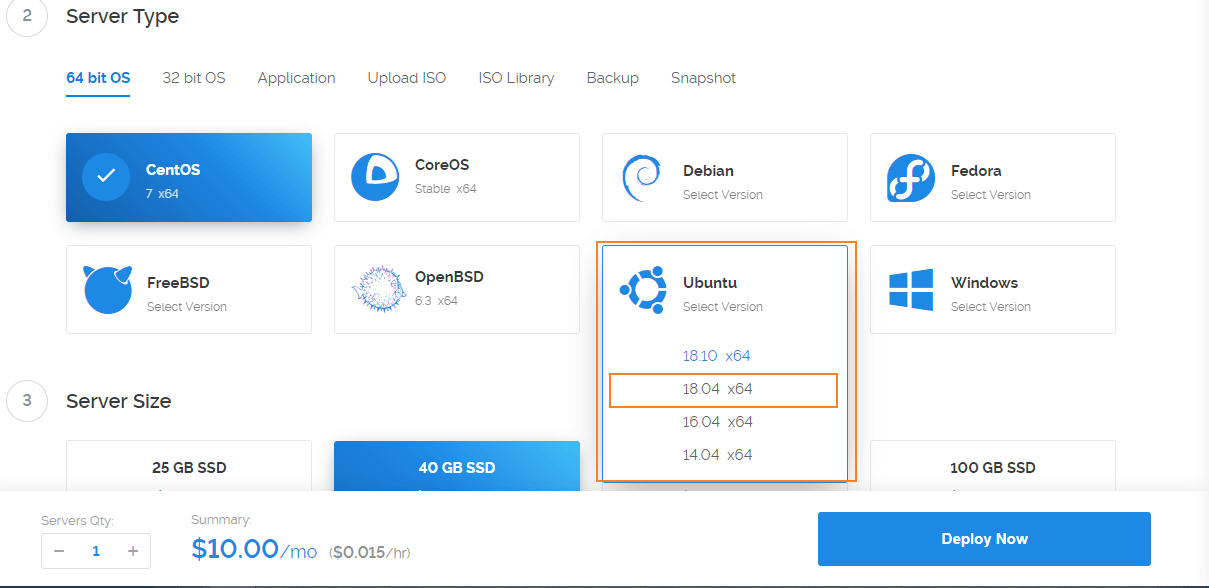
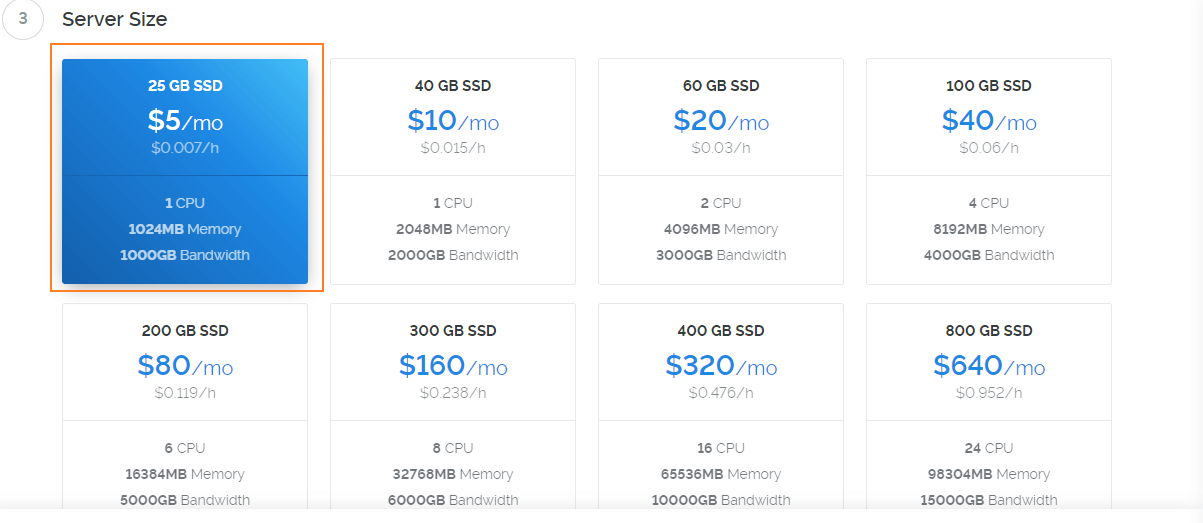
目前洛杉矶机房是没有 $3.5 美元的这款了,但是西雅图是有的,我这里是选择 $5 这款继续往下。
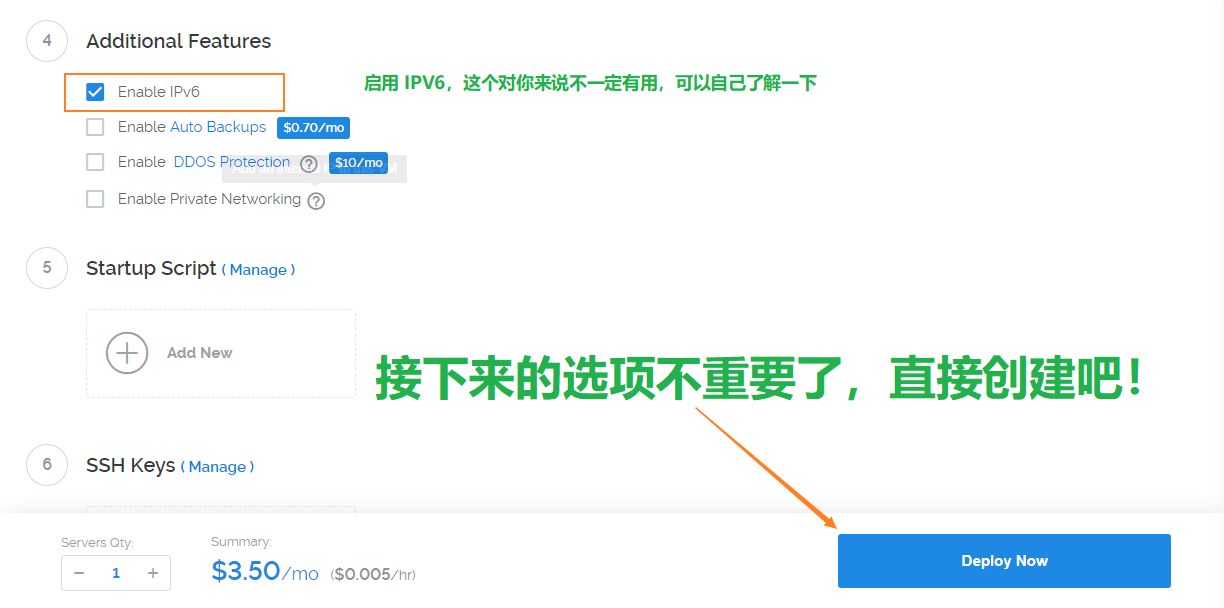
接下来勾选上 Enable IPV6 就可以开始创建了。
1-2连接VPS
经过上面的操作已经创建VPS了,当然这需要一两分钟的时间来完成这个过程。

当你看到 Running 时就说明已经在运行了,好了我们开始连接它,点 Manage 进去查看这个实例的详细信息。
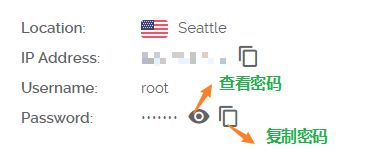
这里 IP 被我马赛克了,我们点击复制密码后,就开始连接这个VPS。首先右键开始菜单, 在弹出的选项中打开 Windows Powershell,然后输入命令。
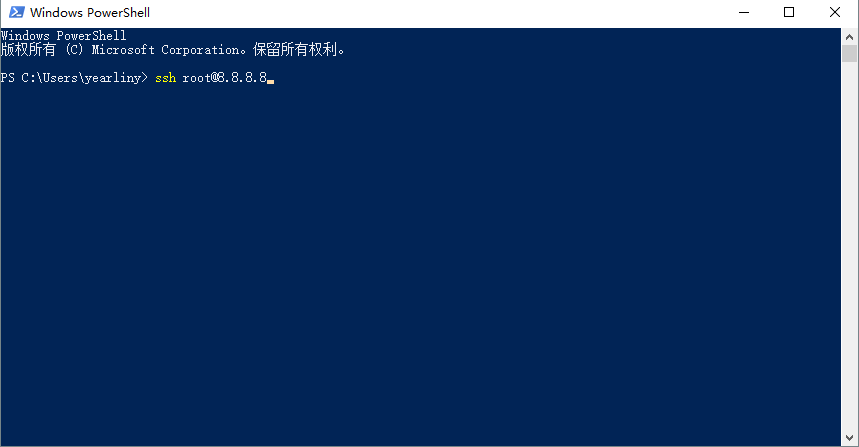
ssh [email protected]把命令中的 8.8.8.8 修改成你自己的主机 IP,回车执行命令。然后会提示你从未连接过这个主机,你确定要继续连接吗,这里我们输入 yes 回车。接着会让你输入密码,注意为了保护密码安全,我们输入的密码是不显示的,不要以为没有输入进去,输入(看不见的)密码后直接回车提交。
Vultr 默认生成的密码非常复杂,所以选择复制密码后我们在 Powershell 窗口鼠标右键一下就已经粘贴进去了。
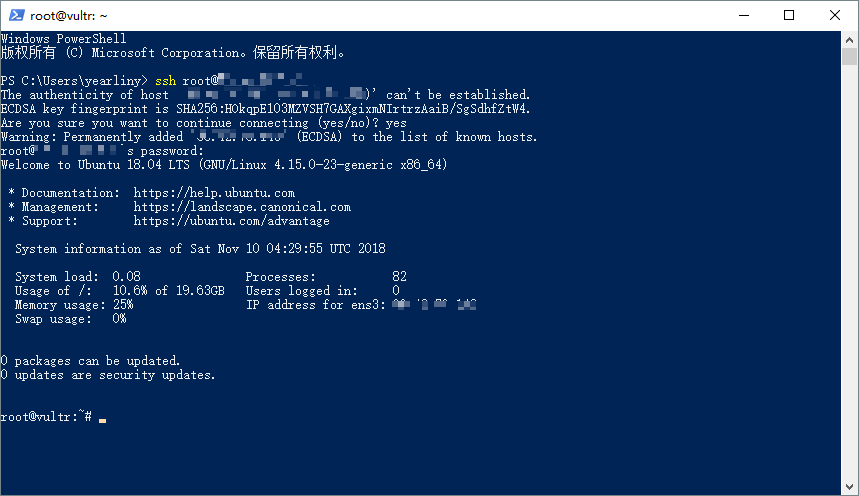
这是我们登陆成功后的样子,如果想要退出登陆需要输入exit命令。
二、V2Ray 安装
bash <(curl -L -s https://raw.githubusercontent.com/v2fly/fhs-install-v2ray/master/install-release.sh)官方提供的安装脚本让“一键安装”成为可能,复制这行命令,在 PowerShell 中右键粘贴,然后回车执行。
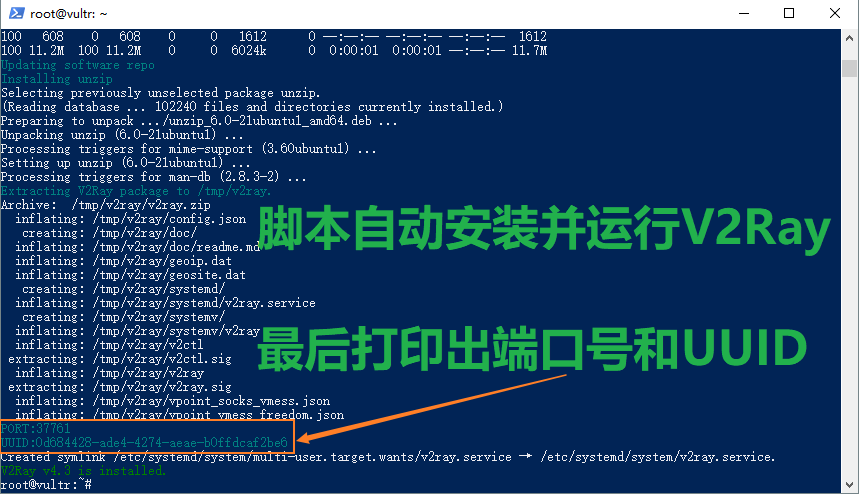
注意,这里的端口号和 UUID 我们需要记下来。就这样,安装过程结束~我们使用一条命令运行 V2Ray。
systemctl start v2ray三、V2Ray使用
V2Ray 支持各种平台,这里以 Windows 平台为例,演示如何使用。
3-1下载
我们在 Github 下载 V2Ray,打开链接 https://github.com/v2ray/v2ray-core/releases ,往下翻找到 v2ray-windows-32.zip,意思为这个是 Windows 32位系统的客户端,如果你的系统是 64 位当然可以选择 v2ray-windows-64.zip。
3-2配置
下载完成后,我们找一个地方进行解压,这里我是在 C 盘创建一个文件夹 tools,然后把 V2Ray 解压到其中。进入我们解压好的文件夹修改 config.json 文件,删除原先的内容并完整的复制下方内容粘贴进去。
{
"log": {
"loglevel": "info"
},
"inbounds": [
{
"port": 1080,
"protocol": "socks",
"sniffing": {
"enabled": true,
"destOverride": [
"http",
"tls"
]
},
"settings": {
"udp": true // 开启 UDP 协议支持
}
},
{
"port": 8080,
"protocol": "http",
"sniffing": {
"enabled": true,
"destOverride": [
"http",
"tls"
]
}
}
],
"outbounds": [
{
"tag": "proxy-vmess",
"protocol": "vmess",
"settings": {
"vnext": [
{
"address": "8.8.8.8", // 服务器的 IP
"port": 443, // 服务器的端口
"users": [
{
// id 就是 UUID,相当于用户密码
"id": "7d4c4078-e129-416b-a483-cf5713a96a66",
"alterId": 4
}
]
}
]
}
},
{
"tag": "direct",
"settings": {},
"protocol": "freedom"
}
],
"dns": {
"server": [
"8.8.8.8",
"1.1.1.1"
],
// 你的 IP 地址,用于 DNS 解析离你最快的 CDN
"clientIp": "203.208.40.63"
},
// 配置路由功能,绕过局域网和中国大陆地址
"routing": {
"domainStrategy": "IPOnDemand",
"rules": [
{
"type": "field",
"domain": [
// 默认跳过国内网站,如果想要代理某个国内网站可以添加到下列列表中
"cnblogs.com"
],
"outboundTag": "proxy-vmess"
},
{
"type": "field",
"domain": [
"geosite:cn"
],
"outboundTag": "direct"
},
{
"type": "field",
"outboundTag": "direct",
"ip": [
"geoip:cn",
"geoip:private"
]
}
]
}
}alterId 的值需要服务端和客户端一致,否则无法正常使用,如果没有填写则默认值为 0。一般情况下使用自动脚本安装服务端 V2Ray 生成的配置文件中 alterId 值为 64,值的大小并不必然的影响安全性。
上述配置中仅需要把 IP、 port 和 id(UUID) 修改成之前安装时的内容,保存后直接运行 v2ray.exe。把你的系统代理设置成 socks5 127.0.0.1:1080 或者 http 127.0.0.1:8080 ,就可以正常使用了。我的上述配置会自动跳过国内网站和IP,也就是说即使你开了全局代理访问百度依然是直连。
此时此刻 V2Ray 客户端已经正常运行,我们配置一下系统,让它使用我们的代理即可。
这里一张图讲解 Win10 设置系统代理的方法:
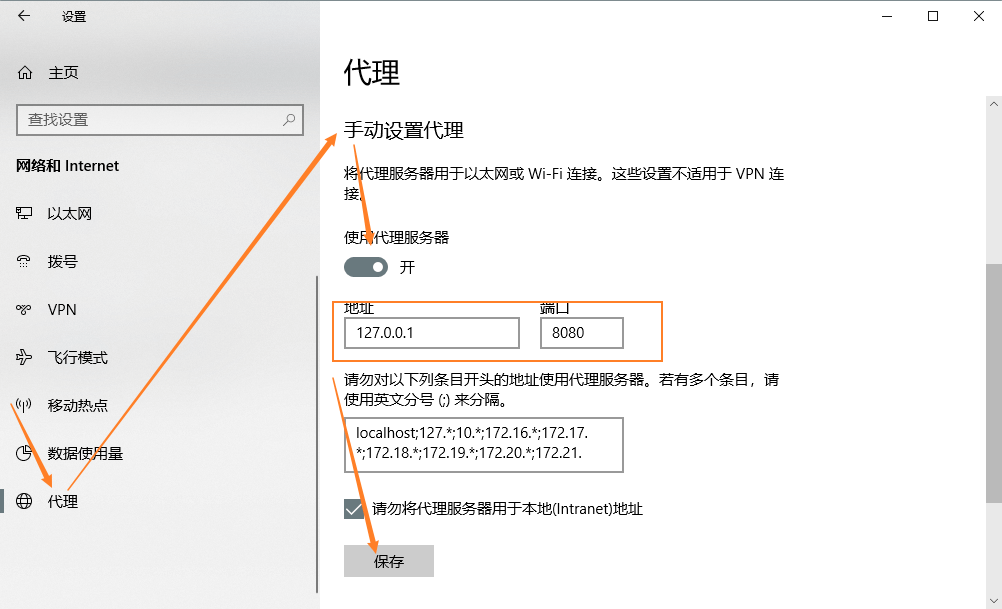
打开设置——网络和 Internet——代理,进行如上设置即可。可以看的出来,这里我是使用的 http 127.0.0.1:8080,而不是 socks 协议,因为系统对 http 代理的支持更好。
设置完成后,你对一切都非常满意,但是觉得 V2Ray 的那个黑糊糊的命令行窗口十分碍眼,OK,关闭这个窗口,双击 wv2ray.exe 运行即可。二者完全一样,只是 wv2ray.exe 没有窗口。
3-3开机运行
最后你还想要它能开机自己启动,而不是自己每次都要点,so easy。按下快捷键 WIN+R,输入 shell:startup 回车,这个时候会打开一个文件夹,这个文件里中放入任何程序都会开机时运行。
当然不能直接把 wv2ray.exe 直接放进去,我们对着它右键——创建快捷方式,把创建的快捷方式放入到那个文件夹中就完成了。
四、常见问题
这里总结评论区的常见提问。
已经安装过了,如何查看 UUID 和 Port?
类 Unix 系统(包括 Linux 和 Mac 系统),其 V2Ray 的配置文件都在 /etc/v2ray/config.json 下,我们对 V2Ray 服务端的 UUID 和 Port 都在这里配置,所以我们查看配置也是在这里查看,执行下列命令查阅即可。
# 查看端口 Port
cat /etc/v2ray/config.json | grep port
# 查看 id (UUID)
cat /etc/v2ray/config.json | grep id想了解如何在安卓手机上使用 V2Ray,请参考 V2Ray安卓端使用教程
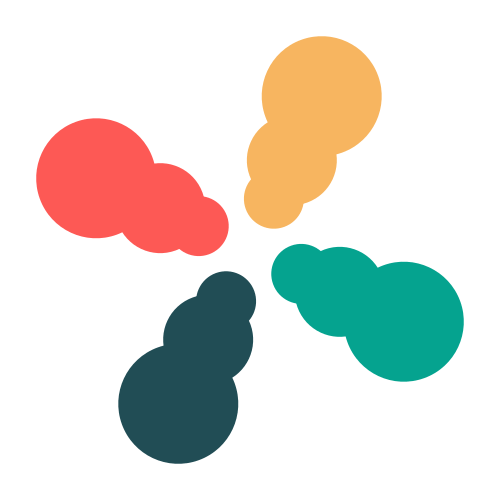
发表回复